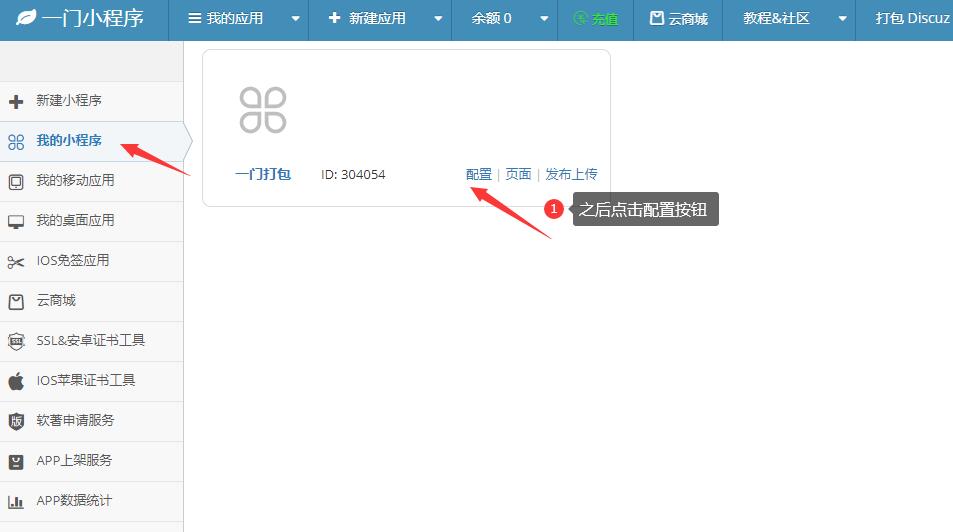CMD小程序开发,需要掌握一些基本的编程知识和Windows操作系统的相关知识。CMD是指Windows中的命令提示符工具,它可以通过命令行方式实现对计算机的操作。CMD小程序,就是在CMD命令行环境中通过编写批处理文件(.bat)或PowerShell脚本(.ps1)实现的小型程序。下面我将为大家详细介绍如何开发CMD小程序。
一、编写CMD批处理文件
1.打开记事本
2.编写具体的指令,可以使用Windows中的内置命令(如dir、ipconfig、netstat等)或安装一些命令行工具软件。
```bat
::打开记事本
notepad
::查询本地IP地址
ipconfig
::查询当前目录下的文件列表
dir
```
3.另存为.bat格式。在文件保存时,需要注意文件编码格式要保存为ANSI格式,否则可能会出现中文乱码的情况。下面是一个简单的批处理示例:
```bat
@echo off
echo 欢迎使用CMD小程序!
::查询当前目录下的文件列表
dir
::查询本地IP地址
ipconfig
echo CMD小程序结束!
pause
exit
```
4.运行批处理文件。将编写好的.bat文件放在某一个文件夹下,然后在CMD窗口中输入.bat文件的路径,并执行即可看到结果。可以使用“cd”命令切换到对应的目录下,再执行.bat文件。
二、编写PowerShell脚本
1.打开PowerShell命令行窗口。在Windows中运行PowerShell,可以在Windows菜单中搜索“PowerShell”,然后单击打开即可。
2.进入PowerShell交互环境。在PowerShell命令行窗口中可以执行一些简单的命令测试,例如:
```powershell
PS C:\Users\Administrator> Get-ChildItem
```
3.编写PowerShell脚本。在PowerShell中编写脚本可以通过记事本或其他编辑工具,创建文件并保存为“.ps1”的扩展名。例如:
```powershell
Write-Host "欢迎使用PowerShell小程序!"
#列出当前目录下的文件列表
Get-ChildItem
#查询本地IP地址
Get-NetIPAddress
Write-Host "PowerShell小程序结束!"
```
4.执行PowerShell脚本。在PowerShell命令行窗口中,可以直接执行.ps1文件。
```powershell
PS C:\Users\Administrator\Documents> .\test.ps1
```
可以看到在PowerShell窗口中输出了相应的结果。
三、注意事项
CMD小程序的开发过程中需要注意以下几点:
1. 编写的批处理脚本和PowerShell脚本中尽量使用简单命令,提高程序的可读性和可维护性。
2. 批处理脚本和PowerShell脚本一般不适合用于大型的应用程序开发。
3. 运行批处理脚本和PowerShell脚本时,需要注意安全性,防止恶意脚本对系统造成损害。
4. PowerShell脚本需要在系统中启用执行策略,否则可能无法运行。启用方法可以在PowerShell窗口中输入命令:“Set-ExecutionPolicy RemoteSigned”或“Set-ExecutionPolicy Unrestricted”来完成。
总之,CMD小程序相对于其他开发语言而言,更加简单和容易上手,适合初学者进行学习和开发。随着学习的深入,可以根据具体的需求使用其他编程语言进行开发。